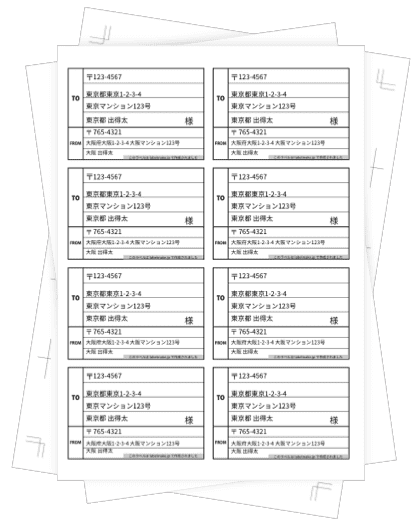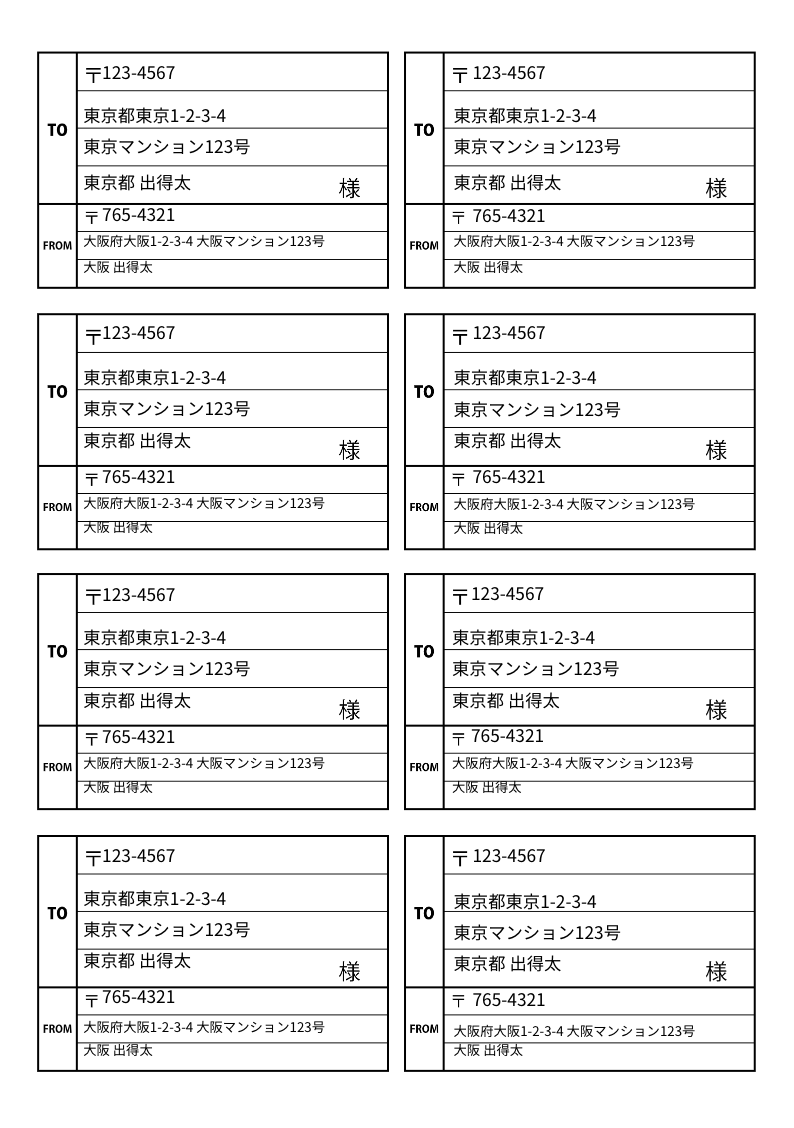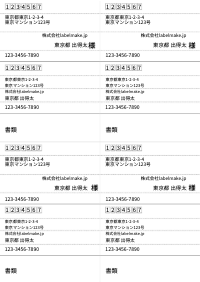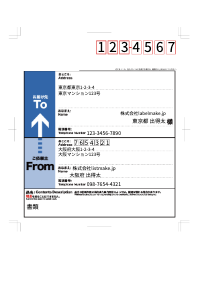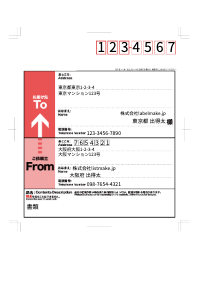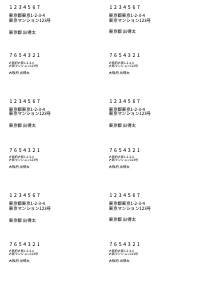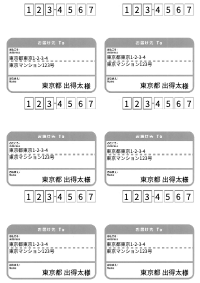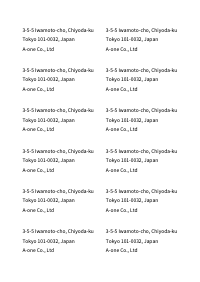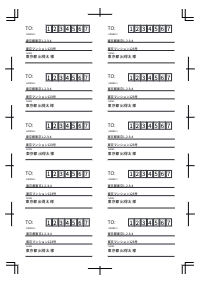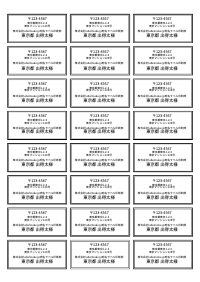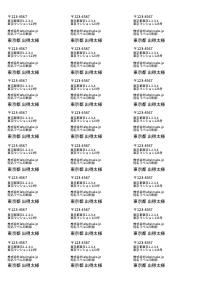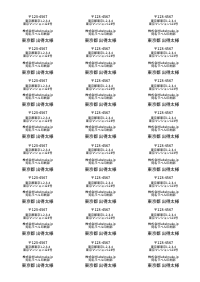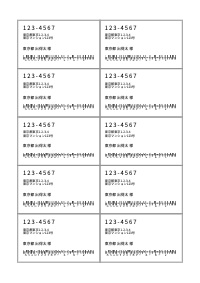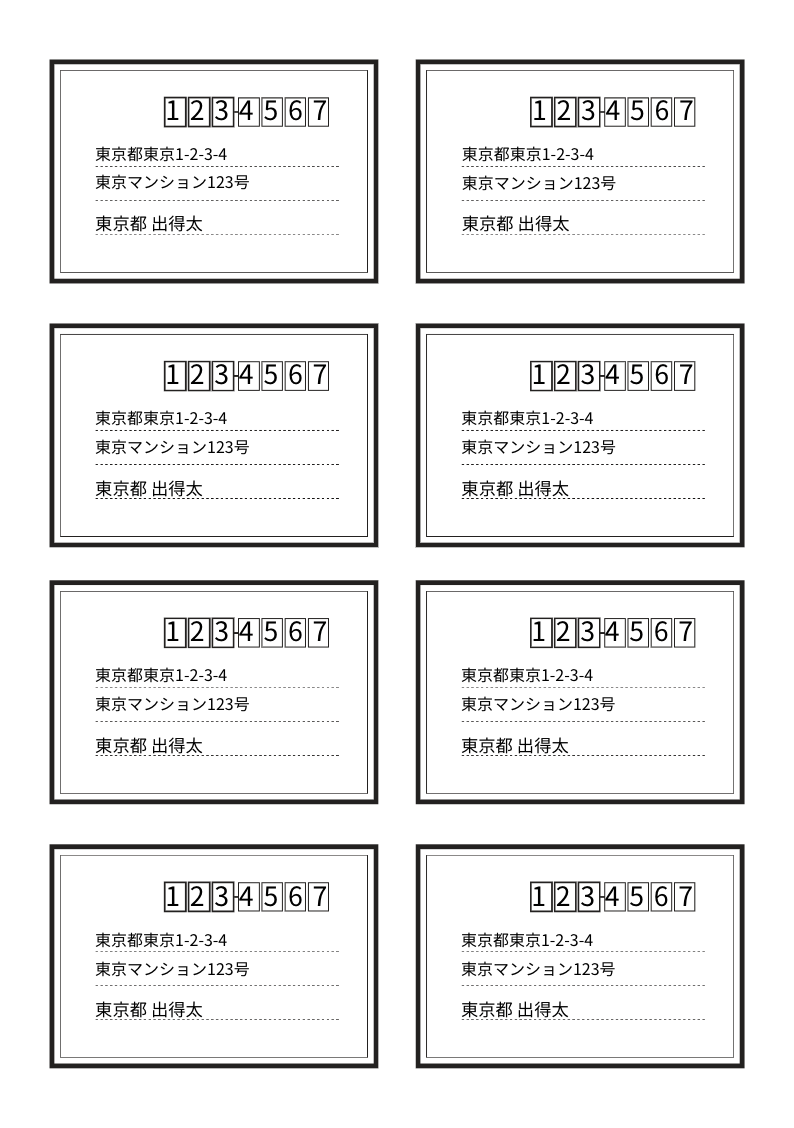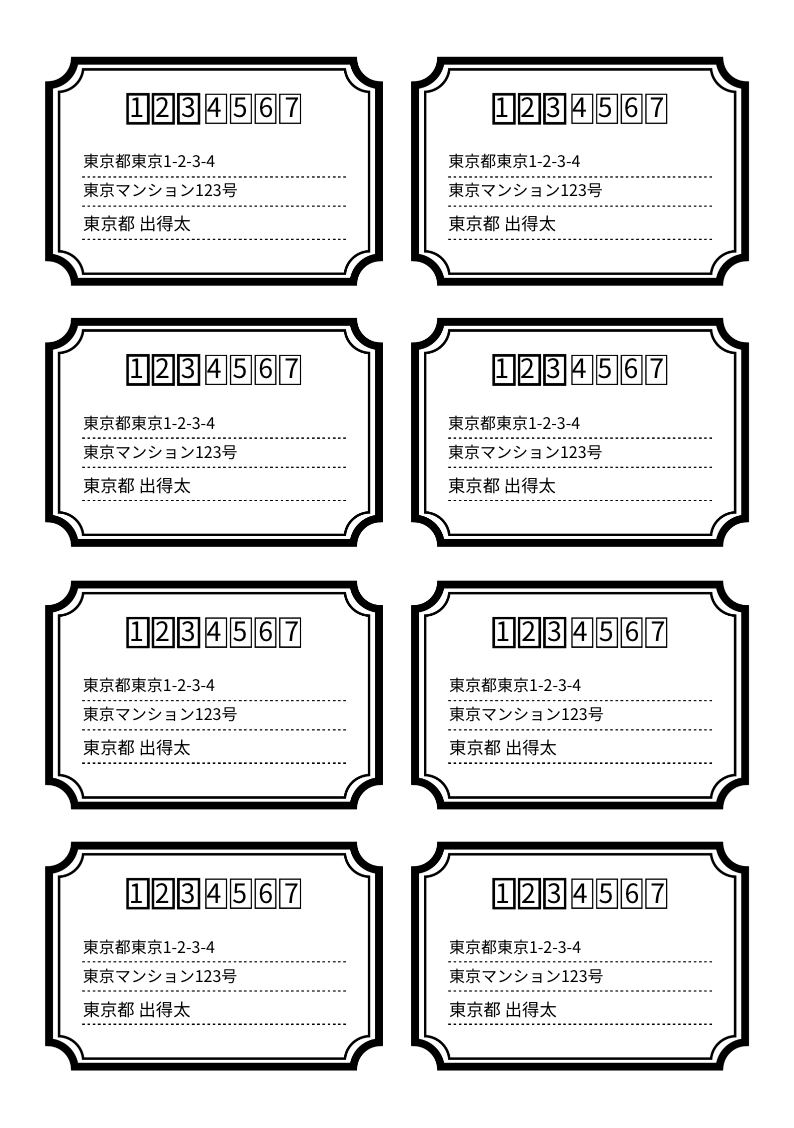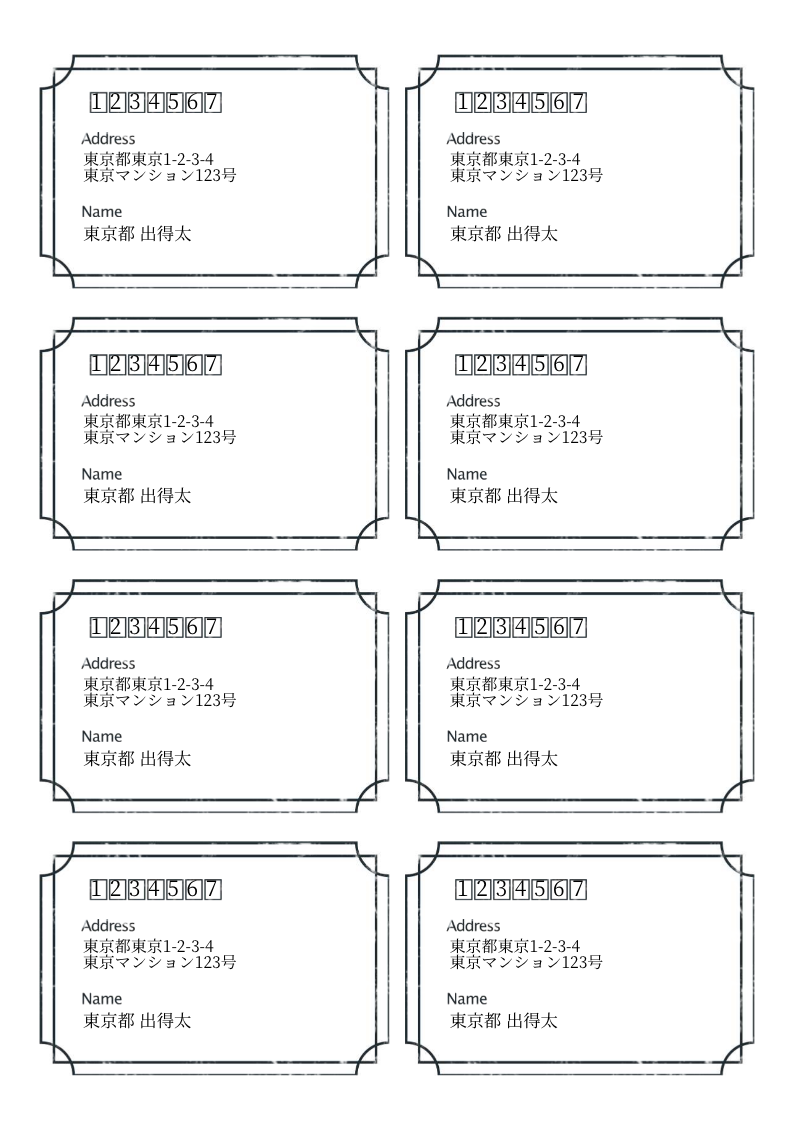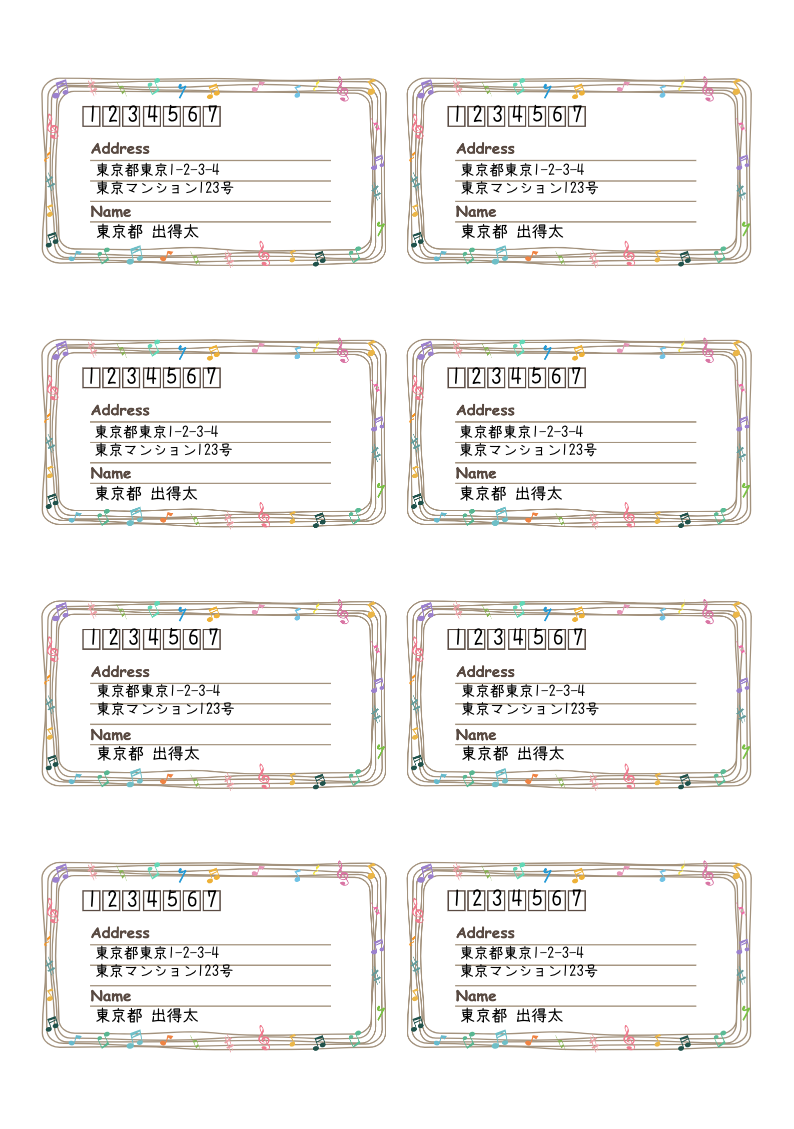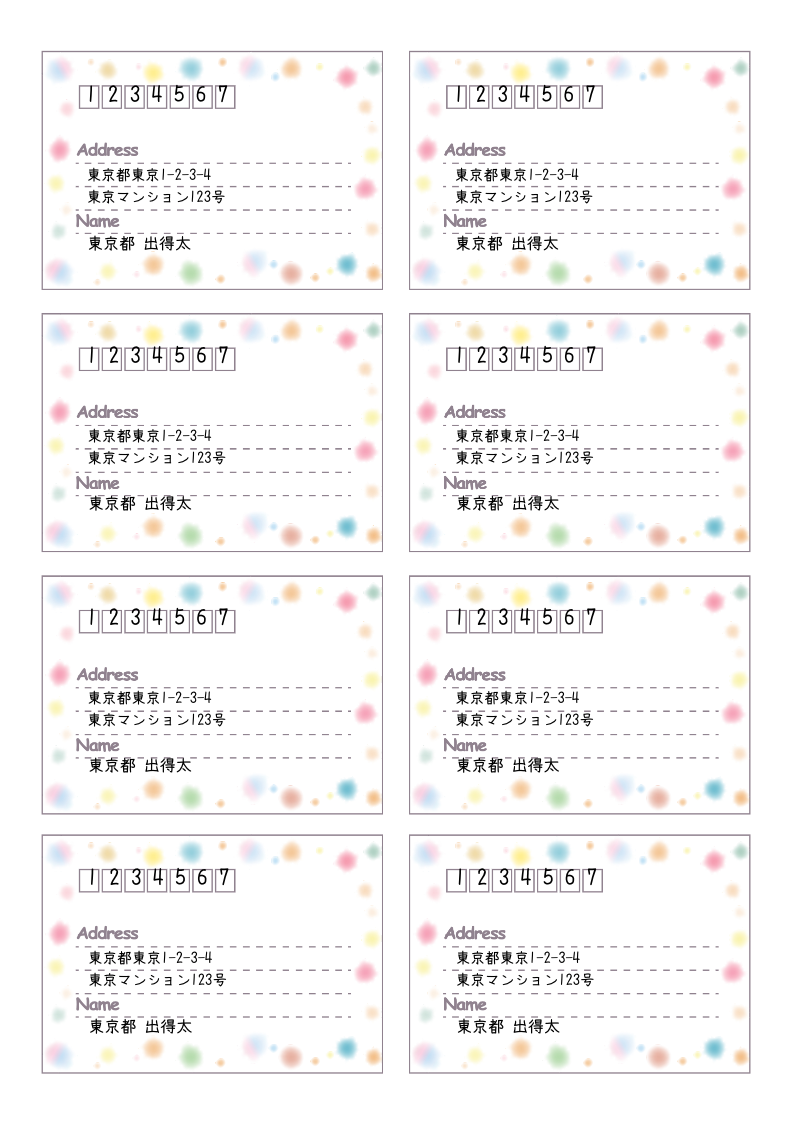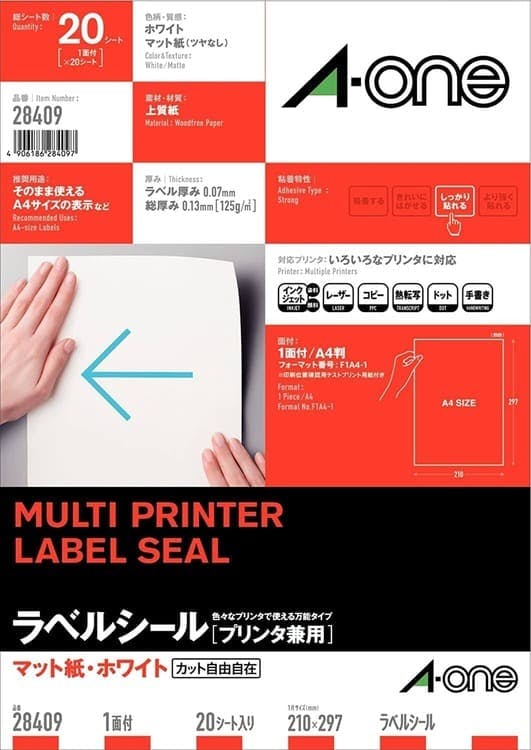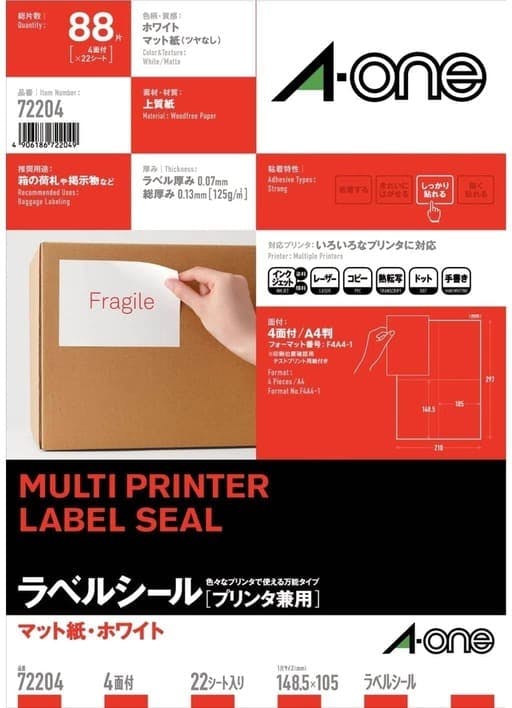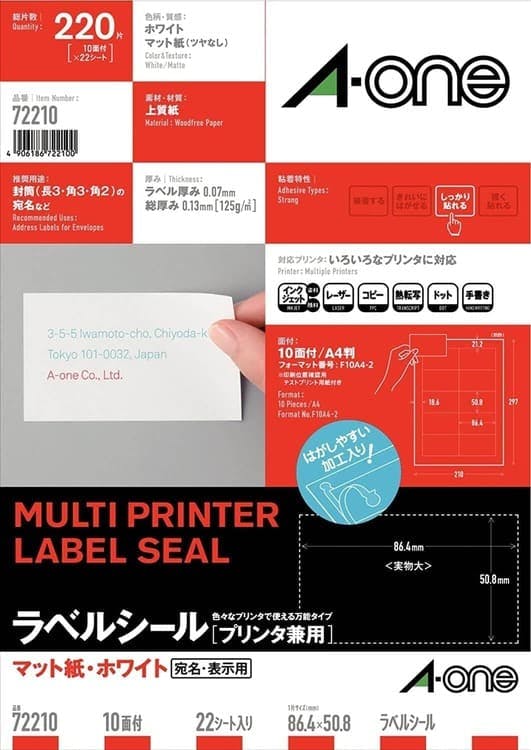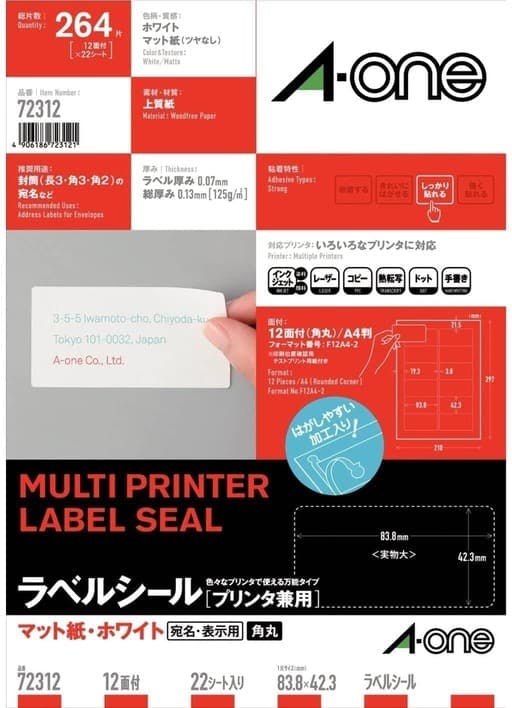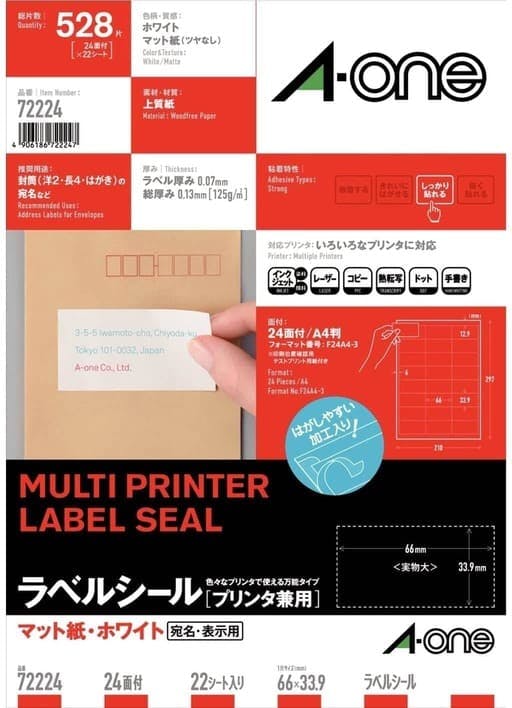1. Excel ラベル印刷ウィザードを使った宛名ラベル印刷
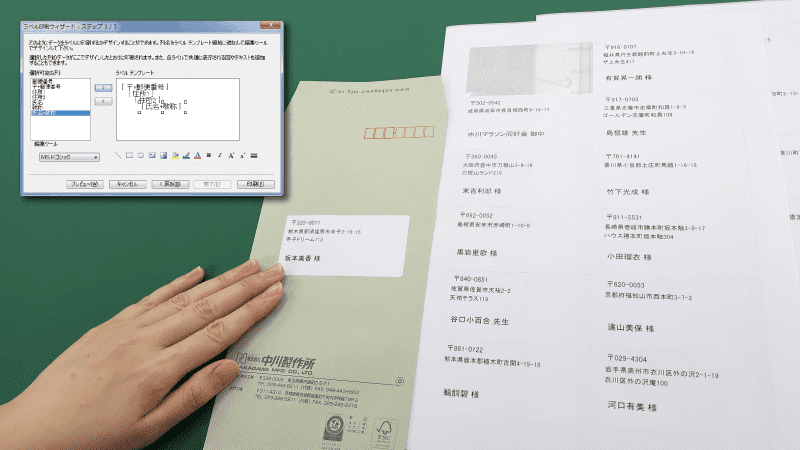
画像引用: P.I.Y 通信 様
宛名ラベルを作成する場合に昔からよく行われていたのがExcelのラベル印刷ウィザードを使った方法です。「Excel 宛名ラベル」などで検索すると様々な記事がヒットします。
Excel 2007、2010をお使いの方
Excelで簡単に宛名ラベルを作成する方法。ラベル印刷ウィザードを詳しく解説。
Office2016、Word2016、Excel2016をお使いの方 Office2016、Word2016、Excel2016最新版!差込機能を使った宛名ラベルの作成方法。
注意点としてはExcelやWordを使うことが前提となりますので、スマートフォンでは利用できず、ソフトのバージョンによって使い方が異なりますので普段使っていない人は難易度が高いと感じるという点です。
マイクロソフトオフィスを持っていて、使い方に詳しい方はこちらを使った方法で問題ないかと思いますが...
そもそもExcelを持っていない方、設定手順が複雑に感じてしまう方... 安心してください。他の方法があります!!
2. ラベル屋さんを使った宛名ラベル印刷
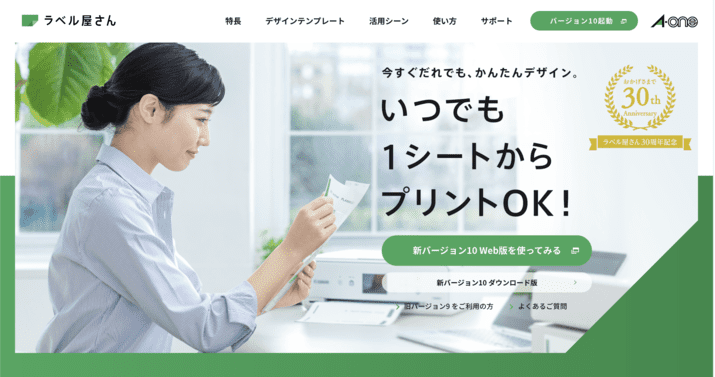
ラベル屋さんはA-oneが開発運用しているサービスです。
「今すぐだれでも、かんたんデザイン」 というキャッチコピーにあるように、
エーワン™製品のラベルシール・カードにプリントするデザインを作成し、 お持ちのプリンターで必要なだけ、すぐプリント可能です。
もちろん無料で、ダウンロード版、モバイル版アプリも配信されています。
ポイントとしてはエーワン™製品のプリンター用紙に対応し、5000点以上のテンプレートから自由に選択可能という点が大きいです。
とても高機能なソフトなので細かい部分までデザイン可能です。 エーワン™製品のプリンター用紙の使用が前提となりますが、 エーワン™製品のプリンター用紙は品質も高く、文房具店、家電量販店、ネットショップでも購入できるため、オススメできます。
エーワン™製品のプリンター用紙をご利用の方はこちらのサービスをぜひ使ってみてください。
製品リンクはこちら ラベル屋さん
3. ラベルラボを使った宛名ラベル印刷
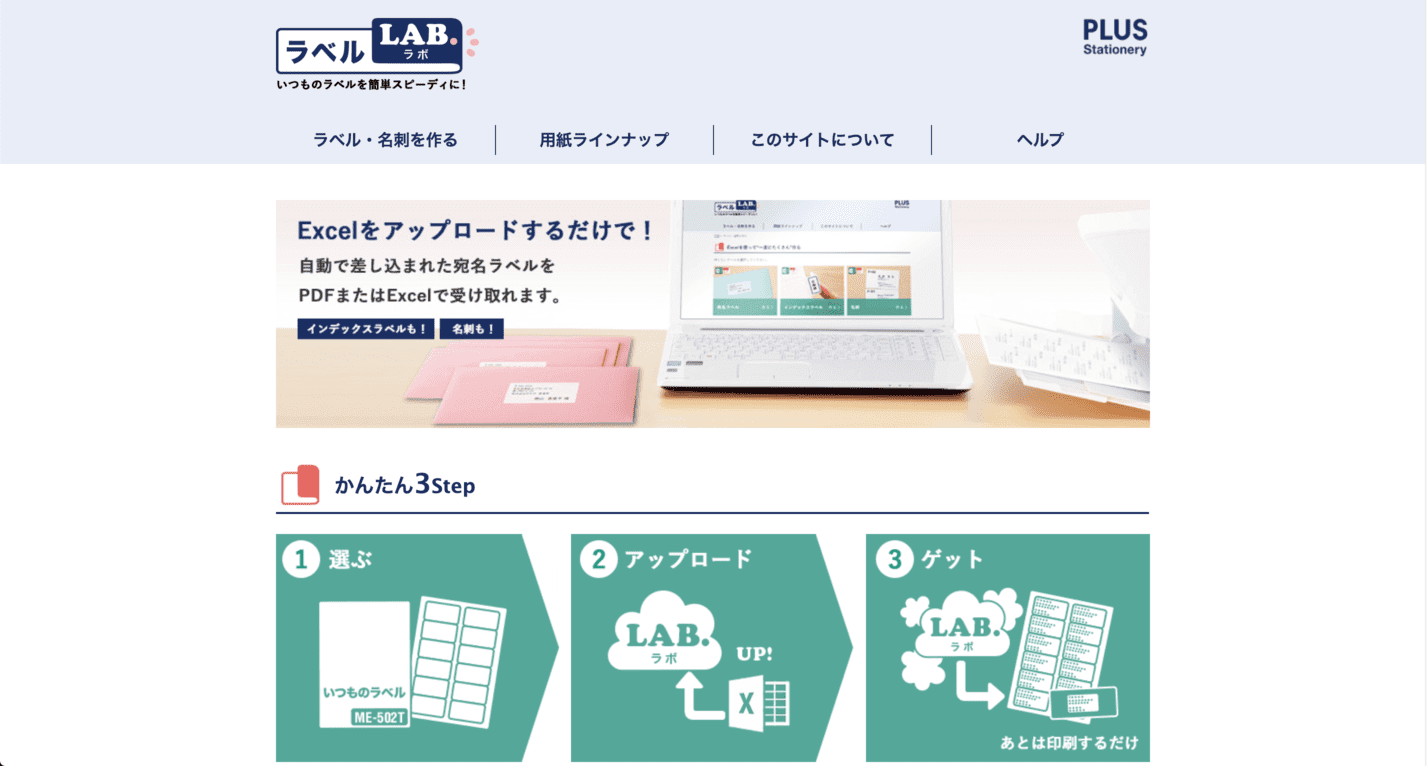
ラベルLABはプラス株式会社が運営しているサービスです。
選択したプラス製品のプリンター用紙の面付けに最適な形で自動レイアウトされた宛名ラベル、インデックスラベル、名刺をPDFまたはExcelで無料でダウンロードできます。
ポイントとしては、 3ステップで宛名ラベルをスピーディーに作成できる 点です
- 用紙品番を選択
- 住所録テンプレートに情報を入力し、アップロード
- 自動で差し込まれた印刷用データをPDFまたはExcelでゲット!
という。簡単なステップで作成できます。
残念ながら、スマートフォンでは使用できず、パソコンとExcelが必要です。
また、先ほど紹介したラベル屋さんと同じように、プラス製品のプリンター用紙に対応しているため、プラス製品のプリンター用紙の使用が前提となります。
プラス製品のプリンター用紙を使用している方や、シンプルなラベルでいいのでデザインを不要で作成したい!という方には大変お勧めできるサービスです!
製品リンクはこちら ラベルLAB
4. ラクスル 宛名シール印刷を使った宛名ラベル印刷
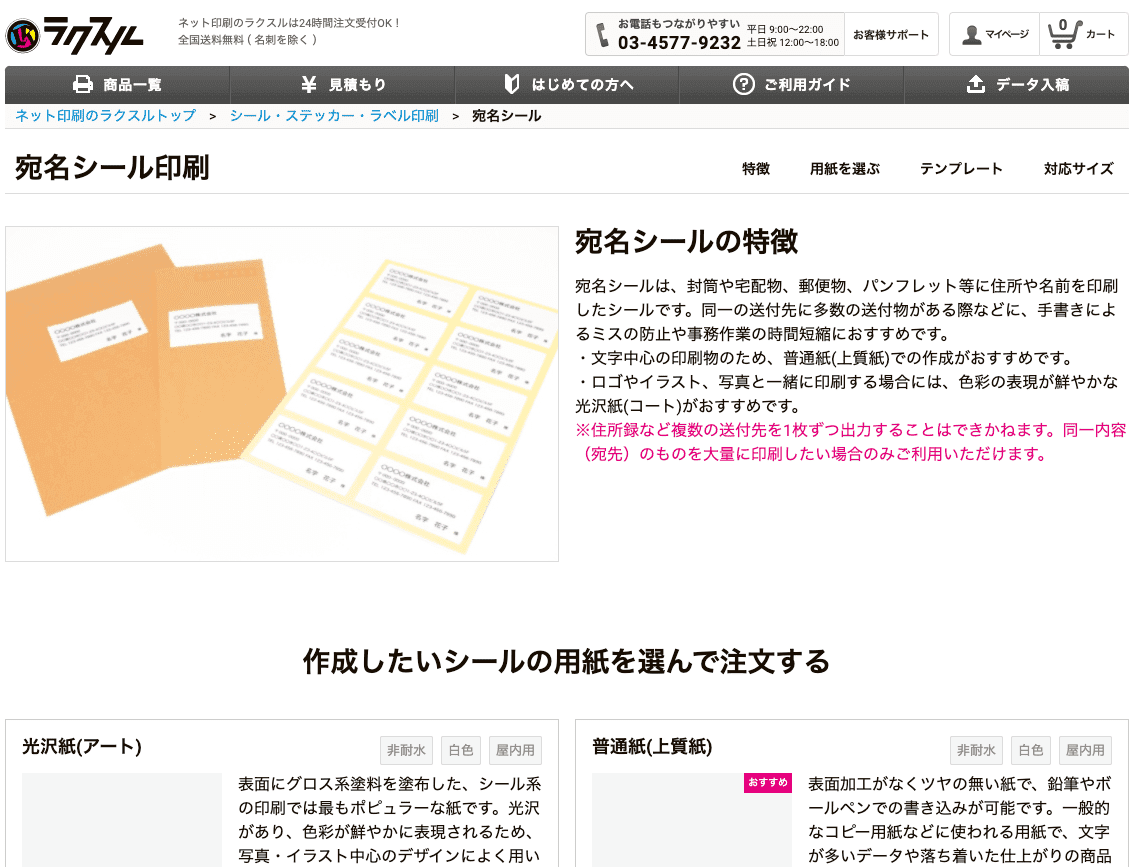
ネット印刷のラクスルが展開している宛名シール印刷のサービスを使って宛名シールを作成することも可能です。
注意点としては
住所録など複数の送付先を1枚ずつ出力することはできかねます。同一内容(宛先)のものを大量に印刷したい場合のみご利用いただけます。
とのことですので、宛先を変えて印刷をすることは不可能なようです。 同一内容で宛名印刷を行いたい場合にはラクスル 宛名シール印刷がおすすめです。
リンクはこちら 宛名シール印刷
5. labelmake.jpを使った宛名ラベル印刷
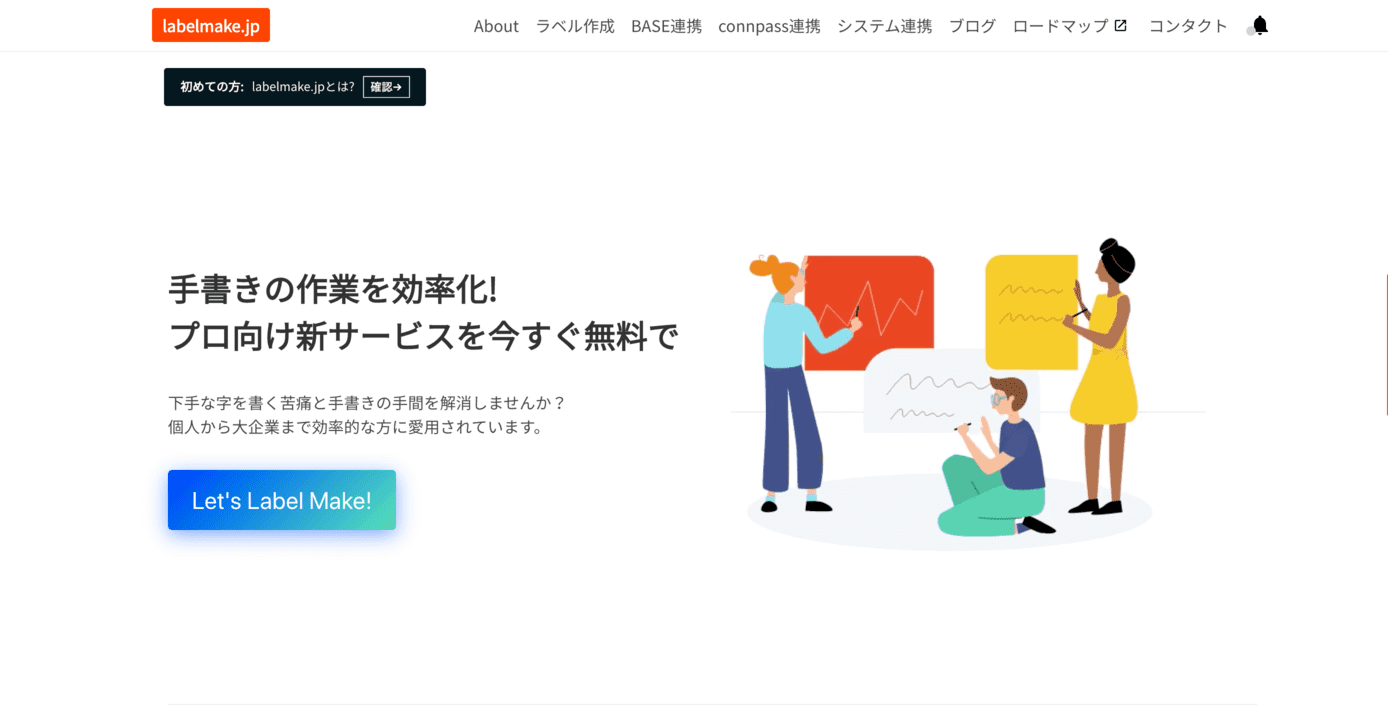
特徴としては会員登録・インストール不要でPCはもちろん、スマートフォンでもご利用可能なシンプルな宛名ラベル印刷サービスです。
上記で紹介したどのサービスにも負けないシンプルな操作と効率的な宛名ラベル印刷が可能です。
利用用途に合わせて様々なテンプレートを用意しており、宛名ラベルのテンプレートの一覧は下記からご覧いただけます
→ テンプレート一覧はこちらから!(様々な用途に合わせたものをご用意しています)
labelmake.jpが下記で紹介する他の宛名ラベル印刷方法と大きく違う点は、2つあります。
1つは 特定の紙や、印刷の注文をしなくてもご家庭にあるプリンタと用紙やコンビニプリントで宛名ラベルが作成できる点です。
他の方法は用紙を販売している会社が運営しているため、特定の用紙の利用が前提となっています。しかし、labelmake.jpなら特定の用紙がなくても今すぐ作成できます。
2つ目は 他のサービスとの連携が可能という点です。 ネットショップBASEなどとの連携が可能で、購入者のデータから宛名ラベルを作成することが可能です。また、連携プログラムをカスタマイズすることで貴社の顧客データからオリジナルの印刷物を作成が可能という点です。
無料で今すぐ簡単にお使いいただけるツールなので一度使えるかどうかチェックする価値は間違いなくあります!!